Hva du bør vite
- Det er flere raske og enkle trinn å ta for å fikse at Tesla-appen din ikke fungerer.
- Sjekk telefonens Bluetooth- og mobiltilkoblinger, logg av appen, og inn igjen og installer eventuelle telefonoppdateringer.
- Bonus: Jeg vil anbefale gode tredjepartsalternativer som fungerer like bra som den offisielle Tesla-appen, om ikke bedre.
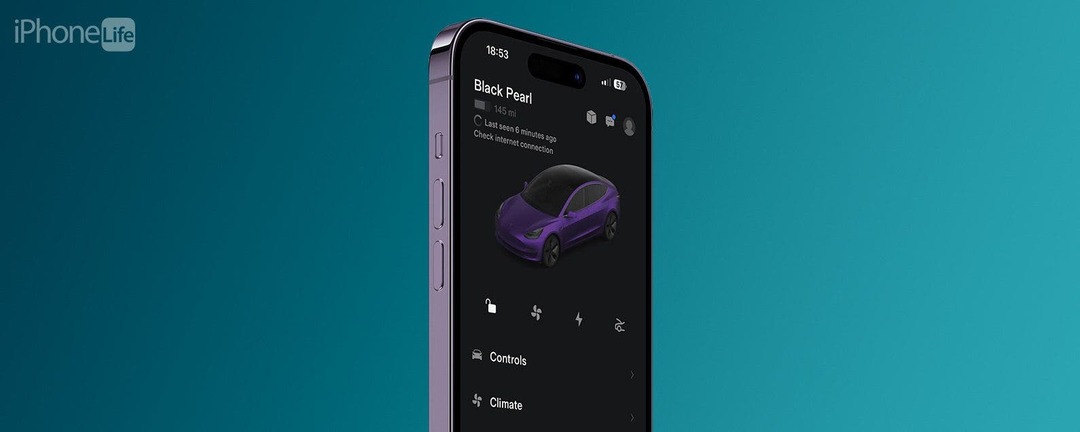
Å oppleve at Tesla-appen ikke kobler til er et stort smertepunkt for Tesla-eiere. Dette resulterer i at Tesla-telefontasten ikke fungerer og alle mulige andre frustrasjoner. I denne artikkelen vil jeg forklare de ulike årsakene til at Tesla-appen din ikke fungerer, trinnene du kan ta for å fikse det, og en løsning hvis problemet vedvarer.
Hoppe til:
- Hvorfor kobler ikke telefonen min til bilen min?
- Hvordan fikse Tesla-appen som ikke kobles til bilen
Hvorfor kobler ikke telefonen min til bilen min?
Hvis Tesla-appen din ikke kobler til bilen din, er den mest sannsynlige synderen en dårlig Bluetooth-, Wi-Fi- eller mobiltilkobling eller programvarefeil på enten telefonen eller Tesla. Trinnene nedenfor viser deg hvordan du feilsøker dette problemet og får Tesla-appen tilkoblet igjen! Hvis telefonen eller bilen din er i en dødsone med flekkete internett, vil du ikke kunne bruke appen. Jeg bor på Maui og opplever dette ofte med Tesla Model 3. For flere tekniske tips, sjekk ut vår gratis
Dagens tips nyhetsbrev.Merk
Skjermbildene nedenfor er iPhone-spesifikke, men du kan fortsatt følge disse trinnene hvis du har en Android-telefon.
Hvordan fikse Tesla-appen som ikke kobles til bilen
Jeg går gjennom feilsøkingstrinnene for Tesla-appen som ikke fungerer, og starter med løsningene mest sannsynlig for å fikse problemet og raskest å teste, for så å gå videre til mer tidkrevende og mindre sannsynlige løsninger.

Oppdag iPhones skjulte funksjoner
Få ett daglig tips hver dag (med skjermbilder og klare instruksjoner) slik at du kan mestre din iPhone på bare ett minutt om dagen.
- Sørg for at iPhone er koblet til en pålitelig Wi-Fi eller Mobilnett og har Bluetooth på.
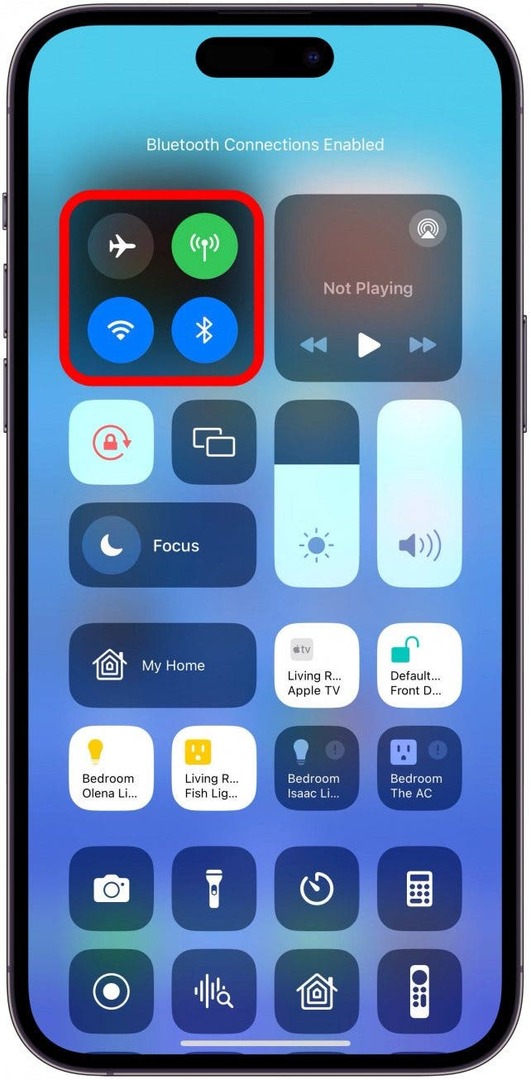
- Lukk og åpne Tesla-appen på nytt ved å sveipe opp på skjermen for å komme til App Switcher, og sveip deretter opp på appen.
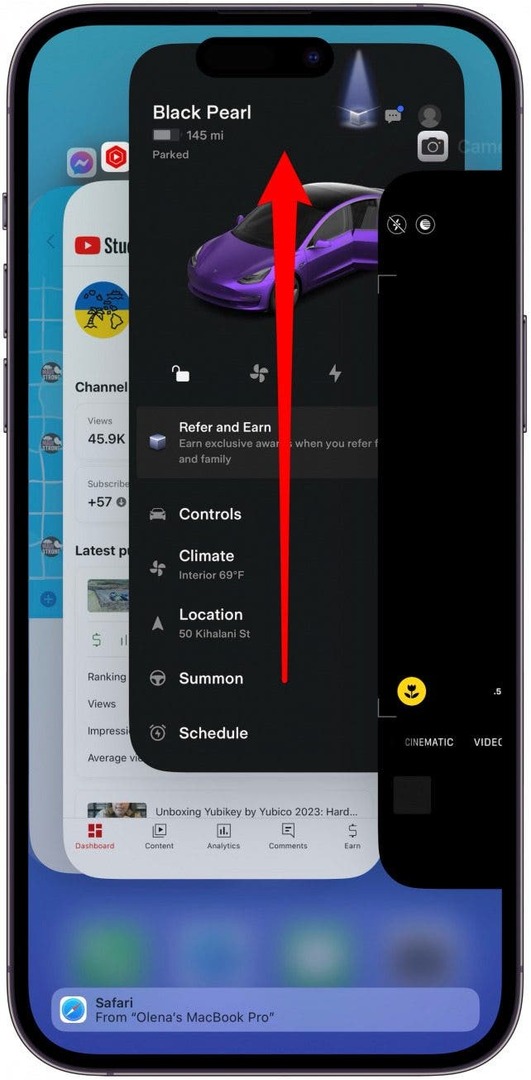
- Slå av Wi-Fi, mobilnettet og Bluetooth på iPhone, vent 30 sekunder, og slå dem deretter på igjen.
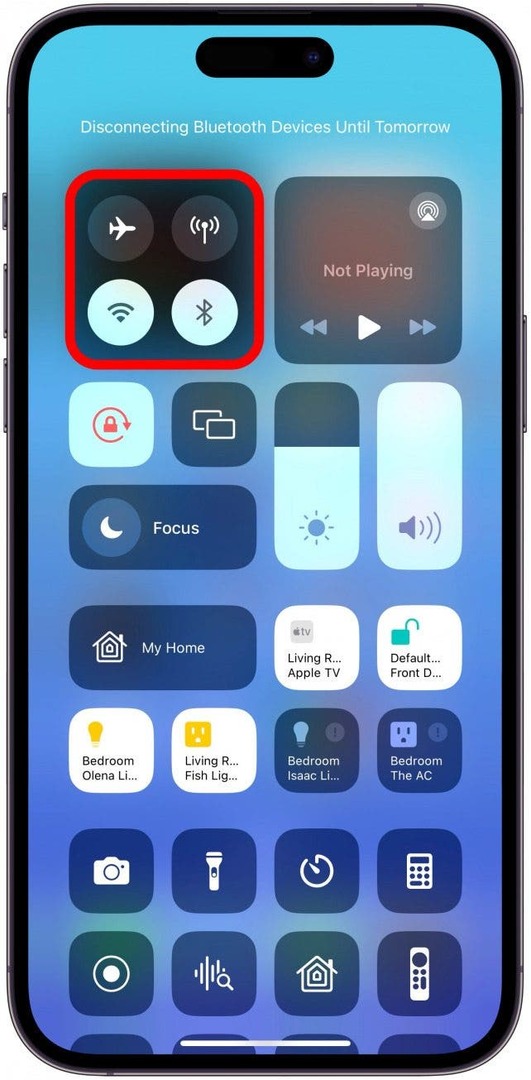
- Start iPhone på nytt.
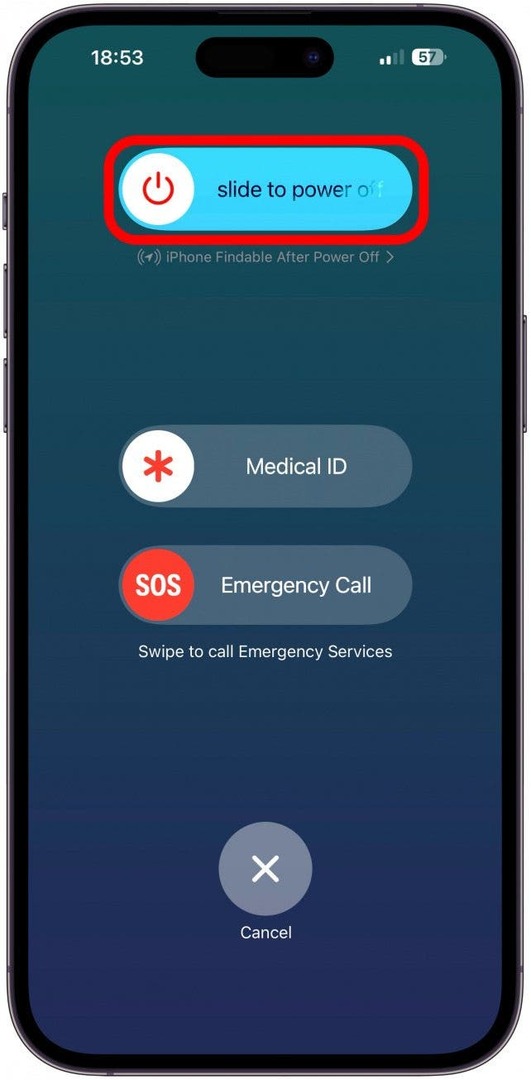
- Sørg for at du husker passordet, logg deretter av Tesla-appen og logg på igjen.
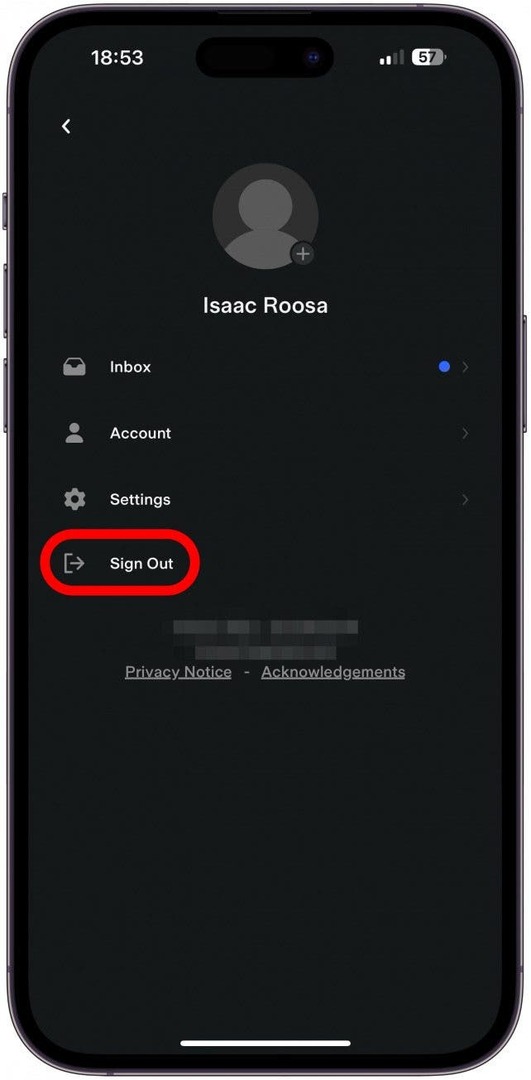
-
Slett appen av telefonen, og installer den på nytt.
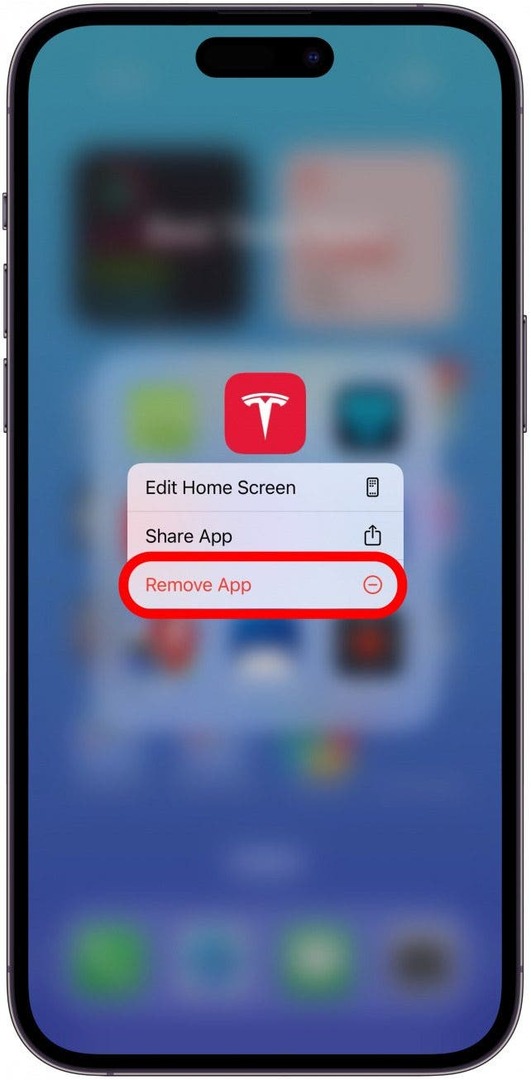
- Hvis du kan komme inn i Teslaen, parkere trygt og unngå å kjøre i noen minutter, start Teslaen på nytt ved å trykke og holde begge rullehjulene på rattet.
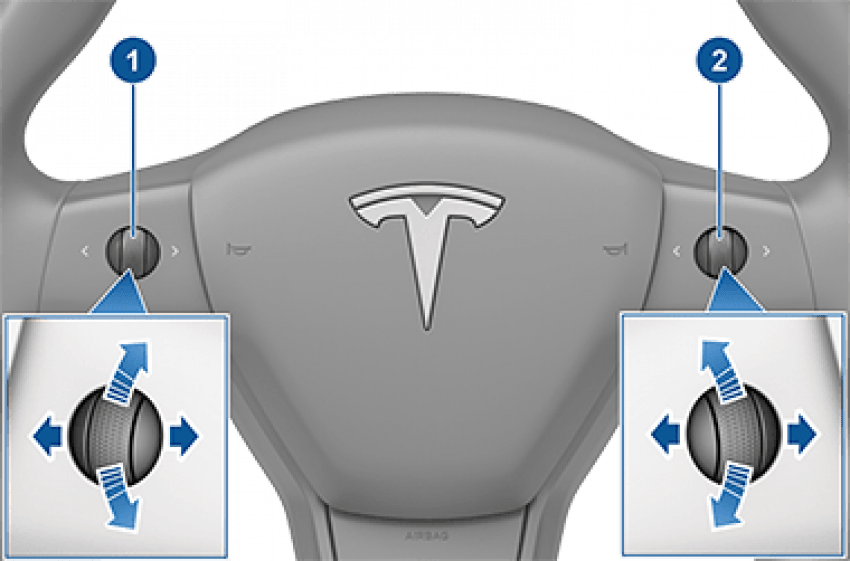
- Sørg for at Tesla-appen, iPhone og Tesla er oppdatert. Problemet kan være et kjent problem som er løst av telefonprodusenten eller Tesla.
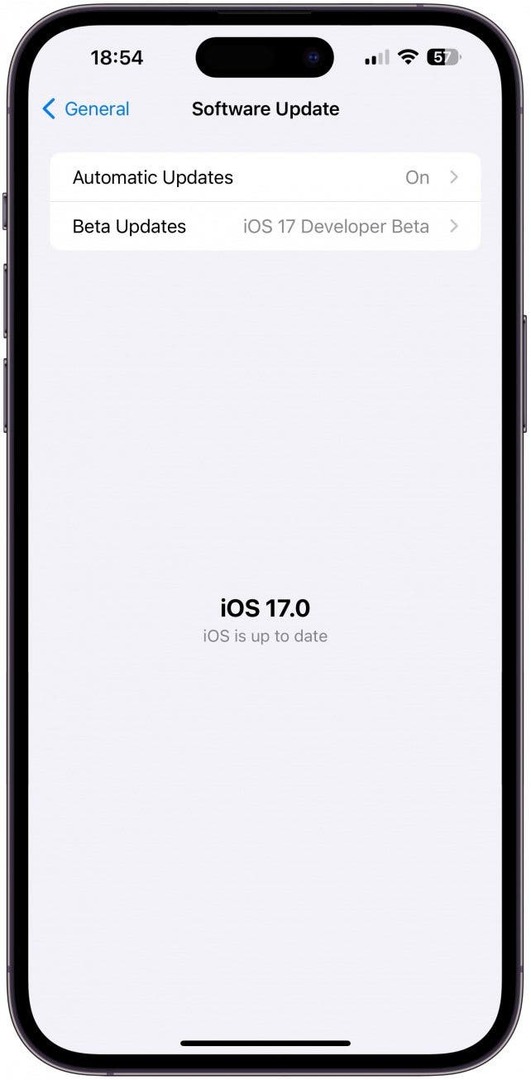
Nå vet du hva du skal gjøre hvis Tesla-appen din ikke vil koble til bilen din!
Pro tips
Hvis du opplever mange problemer med den originale Tesla-appen, kan det være på tide å sjekke de mange tredjeparts Tesla-apper. Noen av dem har til og med funksjoner som du ikke finner på den originale appen! Min personlige favoritt er Tessie ($4,99/måned+), men det kan være lurt å prøve flere for å se hva som fungerer best.
Vi håper du fikk Tesla-appen din i gang og føler deg trygg på at du kan fikse eventuelle fremtidige appproblemer. Hvis du bor et sted med flekkete internett og mobilnettverk, vil du sannsynligvis oppleve at Tesla-appen din ikke fungerer ofte. Dette er en av grunnene til å ha Tesla-nøkkelkortet ditt eller en annen fysisk nøkkel, som CNICK-ring eller armbånd ($99+), i tilfeller som dette hvis du vil unngå å betale et dyrt tauegebyr.
FAQ
- Hvorfor vises ikke ladestatistikken min for Tesla? Hvis ladestatistikken din for Tesla ikke vises på Tesla-appen din, men appen din fungerer som den skal, er det mulig at Teslaen din ble koblet fra. Hvis appen oppfører seg rart, følg trinnene ovenfor for å fikse det.
- Hva er Teslas forsikringstelefonnummer? Den beste måten å søke om forsikring eller sende inn et krav på er å gå gjennom appen. Åpne Tesla-appen, rull ned, trykk på Veikant, og velg relevant informasjon der for å få støtte.